Používání funkce Extreme Tuning v GarageBandu pro iOS
Pomocí funkce Extreme Tuning (Extrémní ladění) můžete použít oblíbené efekty korekce výšky v hlasových stopách na iPhonu, iPadu nebo iPodu touch.
Abyste při používání Extreme Tuningu dosáhli nejlepších výsledků, nastavte tóninu skladby v GarageBandu ještě předtím, než efekt použijete. Potom můžete přidat další efekty, jako jsou echo nebo reverb.
Nastavení tóniny a stupnice skladby
Extreme Tuning se při použití efektů řídí nastavením tóniny a stupnice skladby. Když je skutečná tónina nebo stupnice skladby jiná, než jaká je nastavená, efekt může být méně výrazný nebo může dojít k nežádoucí změně některých tónů stopy.
V GarageBandu jsou skladby ve výchozím nastavení v tónině C dur.
Na iPhonu nebo iPodu touch klepněte na na ovládacím panelu a potom klepněte na Skladba. Na iPadu, iPhonu 6 Plus nebo iPhonu 7 Plus klepněte na na ovládacím panelu.
Klepněte na Tónina.
Klepněte na tóninu skladby.
Klepněte na stupnici skladby (durovou nebo mollovou).
Přístup k nastavení Extreme Tuningu
Extreme Tuning je optimalizovaný pro mužské a ženské hlasy, ale můžete ho použít i jako kreativní efekt na libovolnou monofonní zvukovou stopu, jako je třeba basová kytara nebo jiný nástroj hraný živě.
Přístup k nastavení Extreme Tuningu:
V zobrazení stopklepněte na oblast zvuku ve zvukové stopě a vyberte ji.
Klepněte na na panelu a otevřete nastavení audiorekordéru.
Na iPhonu nebo iPodu touch klepněte na , klepněte na aktuální nastavení audiorekordéru (třeba Čisté), klepněte na Zábava a potom na Extreme Tuning.
Na iPadu, iPhonu 6 Plus a iPhonu 7 Plus klepněte na Zábava a potom na ikonu Extreme Tuning.
Zvuk vylaďte pomocí Ovládání výšky a Zkreslení.
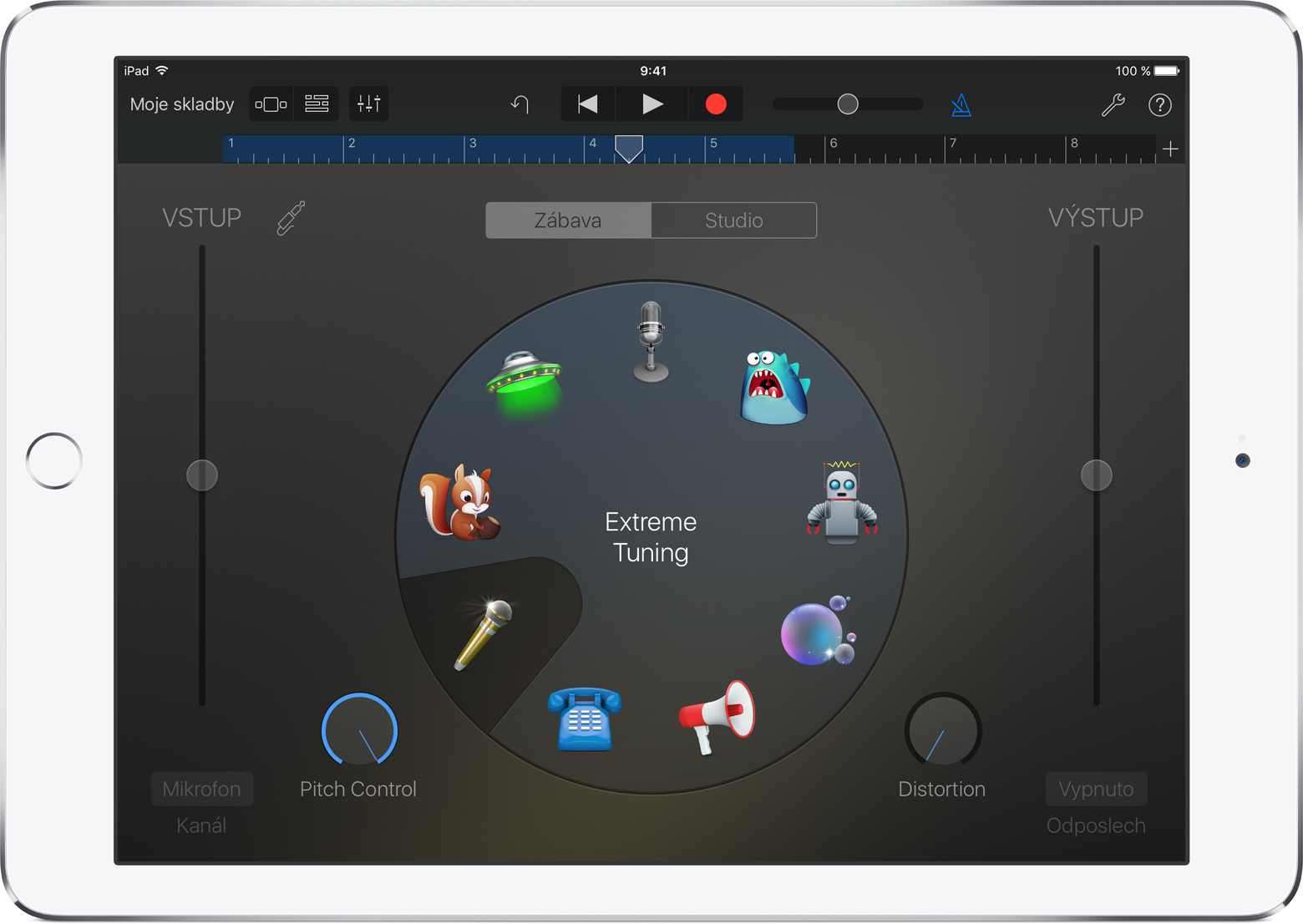
Přidání dalších efektů
Jak přidat další efekty, jako je Reverb nebo Echo:
Na iPhonu nebo iPodu touch klepněte na a potom na . Na iPadu, iPhonu 6 Plus nebo iPhonu 7 Plus klepněte na .
V části Hlavní efekty upravte posuvníky Echo a Reverb nebo klepnutím na Hlavní efekty změňte presety Echa a Reverbu.
